- Autor Abigail Brown [email protected].
- Public 2023-12-17 06:59.
- Modificat ultima dată 2025-01-24 12:21.
Poate dori să resetați routerul de rețea dacă nu vă amintiți parola de administrator, ați uitat cheia de securitate fără fir de rețea sau remediați problemele de conectivitate.
Următorul proces nu este același cu repornirea unui router sau modem.
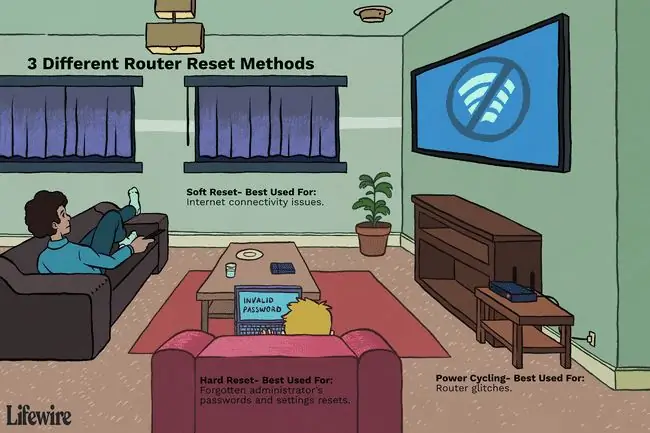
Cele mai bune metode pentru resetarea routerelor
Se pot folosi mai multe metode diferite de resetare a routerului, în funcție de situație. Resetările hard, ciclul de alimentare și resetările soft sunt recomandate în mod obișnuit.
Cum să resetați un router de rețea de domiciliu
Resetări hard
O resetare hard este cel mai drastic tip de resetare a routerului și este folosită în mod obișnuit atunci când un administrator a uitat parola sau cheile și dorește să o ia de la capăt cu setări noi.
Unii producători de routere ar putea avea o modalitate preferată de a-și reseta routerul, iar unele metode de resetare a unui router pot diferi între modele.
Deoarece software-ul de pe router este resetat la valorile implicite din fabrică, o resetare completă elimină toate personalizările, inclusiv parolele, numele de utilizator, cheile de securitate, setările de redirecționare a portului și serverele DNS personalizate. Cu toate acestea, resetările hardware nu elimină și nu revin versiunea instalată în prezent a firmware-ului routerului.
Pentru a evita complicațiile de conectare la internet, deconectați modemul de bandă largă de la router înainte de a efectua o resetare completă.
Pentru a efectua o resetare hard:
- Cu routerul pornit, rotiți-l în partea care are butonul Resetare. Butonul de resetare este fie în spate, fie în partea de jos.
- Cu ceva mic și ascuțit, ca o agrafă, țineți apăsat butonul Reset timp de 30 de secunde.
- Eliberați butonul Resetare și așteptați 30 de secunde pentru ca routerul să se reseteze complet și să se pornească din nou.
O metodă alternativă numită regula 30-30-30 de resetare completă implică menținerea apăsată a butonului Resetare timp de 90 de secunde în loc de 30 și poate fi încercată dacă versiunea de bază de 30 de secunde nu funcționează.
Power Cycling
Oprirea și reaplicarea alimentării unui router se numește ciclu de alimentare. Este folosit pentru a recupera erorile care determină un router să întrerupă conexiunile, cum ar fi coruperea memoriei interne a unității sau supraîncălzirea. Ciclurile de pornire nu șterg parolele salvate, cheile de securitate sau alte setări salvate folosind consola routerului.
Pentru a porni routerul:
- Opriți alimentarea routerului. Opriți comutatorul de alimentare sau deconectați cablul de alimentare.
- La routerele alimentate cu baterie, scoateți bateria.
Unii oameni așteaptă 30 de secunde din obișnuință, dar nu este necesar să așteptați mai mult de câteva secunde între deconectare și reconectare a cablului de alimentare al routerului. Ca și în cazul resetărilor hard, routerul durează timp după restabilirea alimentării pentru a relua funcționarea.
Resetări soft
La depanarea problemelor de conectivitate la internet, poate ajuta la resetarea conexiunii dintre router și modem. Acest lucru poate implica doar eliminarea conexiunii fizice dintre cele două, nu manipularea software-ului sau dezactivarea alimentării.
Comparativ cu alte tipuri de resetări, resetările soft au efect aproape instantaneu, deoarece nu necesită repornirea routerului.
Pentru a efectua o resetare soft, deconectați cablul care conectează routerul la modem, apoi reconectați-l după câteva secunde.
Unele routere pot avea o modalitate diferită de a efectua o resetare soft:
- Căutați un buton Deconectare/Conectare pe consolă. Aceasta resetează conexiunea dintre modem și furnizorul de servicii.
- Deschide consola routerului. În meniu, selectați Restore Factory Defaults sau ceva similar. Această funcție înlocuiește setările personalizate ale routerului (cum ar fi parolele și cheile) cu cele originale pe care le avea din fabrică, fără a necesita o resetare completă.
- Găsiți și apăsați butonul Resetați securitatea de pe ecranul consolei Wi-Fi. Aceasta va înlocui subsetul setărilor rețelei wireless ale routerului cu valorile implicite, lăsând alte setări neschimbate. Mai exact, numele routerului (SSID), criptarea wireless și setările pentru numărul de canal Wi-Fi sunt toate inversate.
Pentru a evita confuzia cu privire la setările care sunt modificate la o resetare a securității, proprietarii Linksys pot evita această opțiune și pot folosi în schimb Restore Factory Defaults.
Înlocuirea routerului
Dacă încercați să rezolvați o problemă cu routerul prin resetarea acestuia și asta nu a rezolvat problema, poate fi timpul să-l înlocuiți cu un router mai bun.






